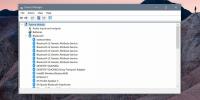Comment réparer l'erreur Bad_Module_Info sur Windows 10
Les utilisateurs de Windows 10 ont reçu l'erreur Bad_Module_Info lors de l'exécution de certains jeux Steam. Pour certains, ce problème a commencé après la mise à jour des créateurs d'automne tandis que d'autres disent qu'il fait surface en décembre 2017. L'erreur bloque essentiellement l'application lorsqu'elle est en cours d'exécution ou lorsqu'un utilisateur la lance. Les applications concernées sont les jeux, en particulier CS: GO et Champ de bataille de Playerunknown. Voici comment corriger l'erreur Bad_Module_Info.
Correction d'une erreur Bad_Module_Info
Désactiver l'optimisation plein écran
Cette erreur est un sous-produit de la fonctionnalité d'optimisation plein écran dans Windows 10. Après la mise à jour de Fall Creators, il n’existe pas de méthode simple à un seul désactiver l'optimisation plein écran. Pour corriger l'erreur Bad_Module_Info, vous devez désactiver l'optimisation plein écran pour l'application qui la génère.
Pour ce faire, cliquez avec le bouton droit sur le fichier EXE ou le raccourci de l'application. Sélectionnez «Propriétés» dans le menu contextuel. Accédez à l'onglet Compatibilité et cochez l'option "Désactiver les optimisations plein écran". Cliquez sur Appliquer et, pour faire bonne mesure, redémarrez votre système. L'erreur Bad_Module_Info devrait disparaître.

Mettre à jour les pilotes GPU
Pour certains utilisateurs, en particulier ceux avec un GPU Nvidia, la désactivation des optimisations plein écran peut ne pas être suffisante. En fait, les optimisations plein écran peuvent même ne pas être la cause du problème. Vérifiez si vos pilotes GPU sont à jour et s’ils ne le sont pas, mettez-les à jour immédiatement.
Ouvrez le Gestionnaire de périphériques, cliquez avec le bouton droit sur votre GPU et sélectionnez «Mettre à jour le pilote». Les mises à jour Windows ne trouvent pas toujours les derniers pilotes, c'est donc une bonne idée de vérifier auprès du fabricant, c'est-à-dire les sites Web Nvidia ou AMD, les mises à jour des pilotes pour votre modèle de processeur graphique.

Exécuter en mode de compatibilité
Cliquez avec le bouton droit sur l'EXE ou le raccourci pour l'application problématique et sélectionnez Propriétés dans le menu contextuel. Accédez à l'onglet Compatibilité et activez l'option «Exécuter ce programme en mode de compatibilité pour». Vous devrez essayer à la fois Windows 8 et Windows 7 et voir lequel résout le problème.
Si le mode de compatibilité seul ne résout pas le problème, essayez d'exécuter l'application en mode de compatibilité avec les optimisations plein écran désactivées.
Vérifier le matériel
Il peut être utile de faire vérifier votre matériel. Plus précisément, vous voulez voir si votre GPU a été endommagé. Si tel est le cas, les solutions ci-dessus ne fonctionneront que si vous réparez d'abord votre matériel. Si vous avez eu des problèmes avec des jeux par le passé, l'erreur Bad_Module_Info pourrait simplement être le symptôme d'un problème plus grave, à savoir un GPU endommagé.
Les utilisateurs ont pu corriger l'erreur Bad_Module_Info via l'une des solutions ci-dessus, mais dans certains cas isolés, les utilisateurs ont dû désinstaller et installer à nouveau le jeu ou l'application pour le corriger. Nous vous recommandons d'essayer cela uniquement après avoir épuisé toutes les autres solutions.
Chercher
Messages Récents
Augmentez ou réduisez la mémoire cache de votre disque dur avec CacheBooster
Lorsque vous obtenez une performance lente lors de l'exécution d'un...
Comment redémarrer un pilote sur Windows 10
Lorsque votre PC Windows agit, le redémarrage est toujours une bonn...
Surveillez un dossier ou un lecteur pour les changements en temps réel, même sur les réseaux
Si l'un de vos disques (ou un dossier particulier) est partagé sur ...